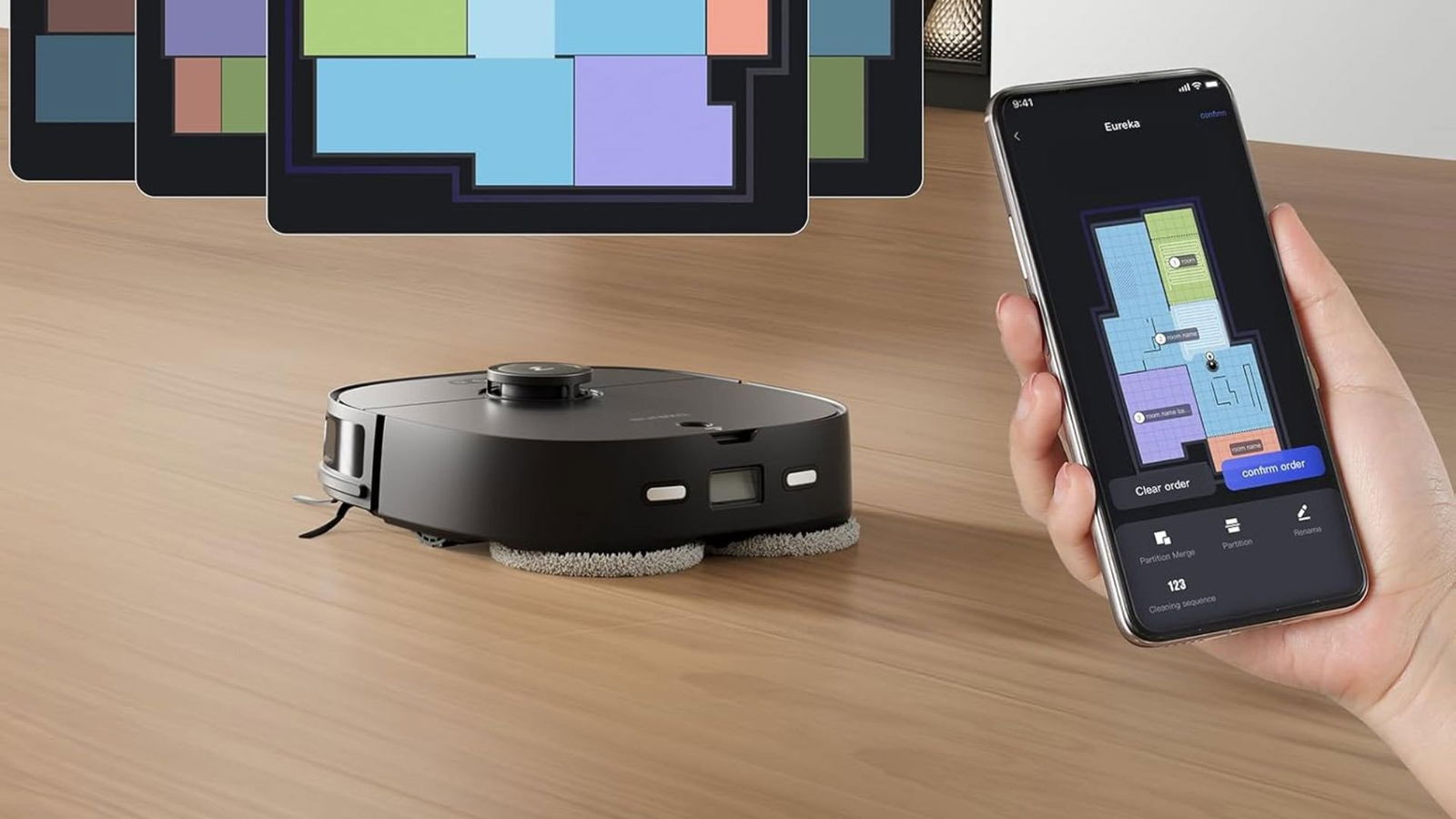8. Risolvere i problemi con i dispositivi USB
Alcuni memory sticks, flash drives, player MP3 con funzioni memory stick, e hard drive USB ricevono l'energia per funzionare dalla porta USB. Se è insufficiente, il dispositivo potrebbe non funzionare. Così dovrete assicurarvi che l'interfaccia USB fornisca abbastanza energia per collegare i dispositivi.
Guardate nel BIOS se trovate l'opzione chiamata "USB 2.0 HS Reference Voltage". Se questa opzione è disponibile, cambiate il valore associato da "Low" o "Medium" a "High" o "Maximum".
9. Reazione del PC alla Mancanza/Interruzione di Energia
All'interno del menù "Power Management", il BIOS offre un'opzione per determinare come reagirà il computer ad un calo di energia o ad una mancanza improvvisa. L'opzione "AC Power Loss Restart" o "Restore on AC Power Loss" controlla come si comporta il PC in seguito ad una temporanea mancanza di energia (o ad un'altra inaspettata interruzione). Con l'opzione "Previous State" o "Last State" il PC ritorna allo stato precendente alla mancanza o interruzione di energia. Assegnate a questa opzione il valore"On" o "Enabled" per riavviare automaticamente il sistema; assegnare "Off" o "Disabled" per lasciare spenta la macchina.
10. Monitorare la Salute del PC
Il BIOS offre informazioni e impostazioni per salvaguardare la salute del vostro PC. Questi strumenti vi lasciano monitorare in tempo reale la temperatura della CPU, il fuzionamento delle ventole, dell'alimentatore e degli hard disk. Per esempio, l'allarme della temperatura della CPU può aiutarvi ad evitare il surriscaldamento del sistema, e persino a sventare uno spegnimento d'emergenza.
 Nel menù "Health" o "H/W Control" potrete tracciare la variazione della tensione di ingresso così come le temperature interne del PC. Molti BIOS mostrano la temperatura della CPU e del case, altri forniscono anche rilevazioni di temperatura per gli hard disk, la scheda madre o il socket della CPU. In modo analogo, potrete ottenere la lettura della velocità delle ventole (in RPM) per la CPU e delle ventole di sistema.
Nel menù "Health" o "H/W Control" potrete tracciare la variazione della tensione di ingresso così come le temperature interne del PC. Molti BIOS mostrano la temperatura della CPU e del case, altri forniscono anche rilevazioni di temperatura per gli hard disk, la scheda madre o il socket della CPU. In modo analogo, potrete ottenere la lettura della velocità delle ventole (in RPM) per la CPU e delle ventole di sistema.

-copertina.jpg)